亲爱的读者朋友们,你是否也有过这样的烦恼:Skype账号和微软账号绑在一起,突然想解除绑定,却不知道怎么操作?别急,今天我就来给你详细讲解一下如何轻松解除这两个账号的绑定,让你重获自由!
一、绑定背后的故事
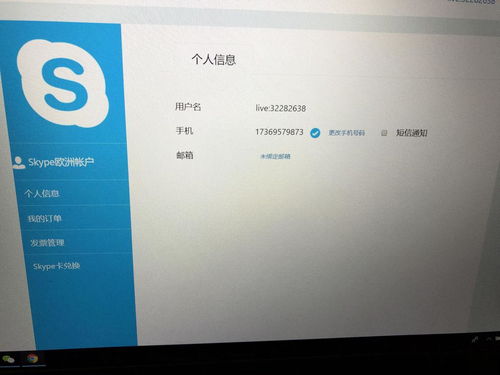
你知道吗,Skype和微软账号的绑定,其实是为了方便用户在多个微软产品和服务之间无缝切换。但有时候,这种绑定也会给我们带来一些不必要的麻烦。比如说,你误绑了一个不属于自己的Skype账号,或者你想要将Skype账号迁移到另一个邮箱,这时候就需要解除绑定啦!
二、解除绑定的方法
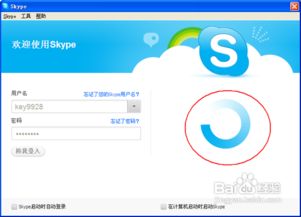
那么,如何解除这两个账号的绑定呢?下面,我就来一步步教你操作。
1. 登录Skype支持页面
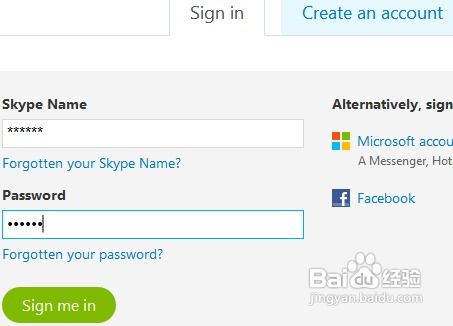
首先,打开你的浏览器,输入Skype支持页面的网址:https://support.skype.com/en/。由于页面是英文的,如果你不熟悉英文,可以尝试使用浏览器的翻译功能。
2. 登录你的Skype账号
在支持页面右上角,点击“Sign in”(登录)按钮,然后输入你的Skype账号和密码进行登录。
3. 进入账户设置页面
登录成功后,你会看到页面下端的“Account settings”(账户设置)链接,点击它进入账户设置页面。
4. 找到Linked accounts设置入口
在账户设置页面,你会看到一个名为“Linked accounts”的设置入口,这里就是我们要操作的地方。
5. 点击Unlink按钮
如果你发现有绑定的账号,账号右侧会显示一个“Unlink”(解除绑定)按钮,点击它即可。
6. 确认解除绑定
点击“Unlink”按钮后,系统会提示你确认解除绑定。确认无误后,点击“Confirm”(确认)按钮,即可完成解除绑定操作。
三、注意事项
1. 首次绑定后的风险
如果你是首次使用微软账号登录Skype,并且创建了新的Skype账户,然后再进行解除绑定的操作,可能会丢失支付的Skype点数,也有可能丢失添加至Skype的联系人。所以,在进行解除绑定操作之前,一定要确认自己已经备份了重要信息。
2. 解除绑定次数限制
虽然Skype方面没有明确指出接受解除绑定请求限制的具体数字,或者是一段时间后可以再次进行解除绑定,但当你达到这个限制以后,想要再次进行账号的绑定解除,就只能联系Skype的客服了。
四、
通过以上步骤,相信你已经学会了如何解除Skype账号和微软账号的绑定。不过,在操作之前,一定要仔细阅读注意事项,以免造成不必要的损失。希望这篇文章能帮助你解决问题,让你重获自由!
